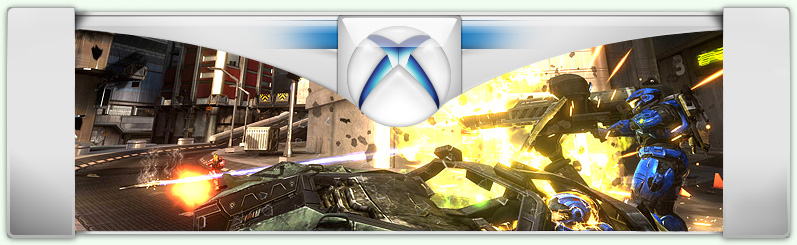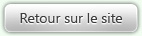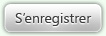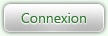Bon, salut à tous, ceci est mon premier tuto, il concerne
la création et l'édition de maps dans halo 1.
Vous pouvez faire un tour sur
ce site si ca vous chante, c'est là que j'ai appris.
Première partie :
modifier une map avec sparkedit :Tout d'abord il vous faut :
sparkedit (ou cliquez
ici pour la fiche)
Et c'est tout

Tout d'abord ouvrez sparkedit, allez dans Tools>Options>Bitmaps.maps path : mettez ici le répertoire des bitmaps (le même que celui des maps, par défaut : "C:\Program Files\Microsoft Games\Halo\maps\bitmaps.map")
Faites File>Open cache file> sélectionnez la map a modifier.
Note : Sparkedit n'est utilisable que pour la version complète de Halo. Vous pouvez changer le type de map (CE ou full) avec
CMT
On choisit la présentation dans Render Mode.
Puis, allez dans l'onglet edit
au passage, dans sparkedit, les commandes sont :
w pour avancer
s pour reculer
a pour aller a gauche
d pour aller a droite
Maj pour descendre
espace pour grimper
mouvement de souris clique droit pour mouvement
page up & page dovn pour faire monter et descendre l'objet (au dessus des flèches dirrectionelles)
ctrl c pour copier, del pour supprimer...
en ouvrant bloodgulch, on a ca :

Nous, on va essayer de faire un tremplin pour warthog (en rondins!).
Le seul défaut que je trouve a sparkedit, c'est qu'il est incapable (ou bien j'ai pas trouvé) de créer des objets.
on va donc partir d'un objet du même type que celui que l'on veut créer.
je vous laisse découvrir par vous même les modes, nous on va créer un objet du décor (type scencery).
sélectionner le mode approprié

assurez vous que ce bouton est enfoncé :

maintenant tous les décors sont encadrés en rouge, on en sélectionne un (il s'encadre en jaune) et on le copie

puis on séléctionne la nouvelle forme

on déplace

, on oriente
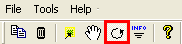
enfin on incline le tronc


il n'y a plus qu'à copier...
on s'assure qu'ils ont bien tous le bout enfoncé dans la terre (pour pas se cogner dessus si ils sont trop haut!)

on enregistre :
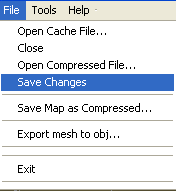
ne pas oublier de fermer sparkedit
y'a plus qu'à tester...

C'était un exemple d'utiisation de sparkedit.
2----Importer des tags déjà présents sur la map (comme les tourelles dans bloodgulch)Faites (après avoir ouvert bloodgulch) :
Tools>Import Tag Into Scenario...
faites comme ci-dessous :

voila le résultat :
 ------3 : importer des tags
------3 : importer des tagsétape assez longue.
Il vous faut aussi [url=HMT 3.5]
http://gaighermod.free.fr/MAP/HMT.v3.5.rar[/url]commencez par créer 3 dossiers dans le même répertoire : EXmap,BSP et NEWS.
Ouvrez la map multijoueur à laquelle vous souhaiter ajouter le tag ( bloodgulch par exemple ) en utilisant le bouton en bas à droite.
Une foi la MAP ouverte, aller à " Tools > Extract > Batch Extract "
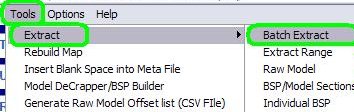
Valider la case "Extract Metadata"
Cliquer sur "Browse"
Aller au dossier nommer "EXmap" (celui que vous avez créé )
Valider "OK"
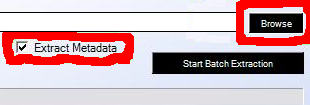
Cliquer sur " Start Batch Extraction "
Valider " Oui " a la fenêtre "Extract BSP ?"
Patienter un peu, une fenêtre s'affiche "Total time" valider "OK".
Vous pouvez quitter la fenêtre de "Batch Extract".
Aller a " Tools > Extract > BSP/Model Sections "

Aller au dossier nommé "BSP" et Valider "OK"
Valider " OK " et cliquez sur " Close Map File " pour fermer la map.
Cliquez sur "Open Map File", sélectionnez la MAP qui contiens le tag que vous souhaiter ajouter a la map multijoueur ( d40 pour exemple )
Localiser " [scen]Scenery(28 items) " ( Ou se trouve le tag que nous voulons importer )

Valider la ligne du tag ( vehicles\fighterbomber\fighterbomber_scenery dans l'exemple), valider la case "Recursive" et cliquez sur "Save Meta".
Allez au dossier nommé "NEWS" et cliquez sur "OK".
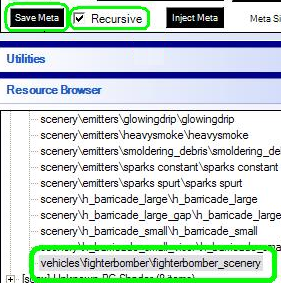
Aller a " Tools > Generate Raw Mode Offest list (CSV FIle) "
Aller ou son situer les 3 dossier (EXmap , BSP , NEWS) et enregistrer
Aller a " Tools > Extract > Raw Model ", cliquez sur "Load CSV File", localiser "offsets" et ouvrez.
Trouvez la ligne du tag ( vehicles\fighterbomber\fighterbomber ), cliquez sur "Extract", localisez "NEWS" dans le dossier "vehicles" situé dans NEWS, trouver "fighterbomber" et validez "OK"
Fermer la map en cliquant sur "Close Map File".
Aller a " Tools > Model DeCrapper/BSP Builder "
Clique droit de la souris "Add"
Localisez "NEWS\vehicles\fighterbomber" dans votre dossier NEWS, et ouvrez "fighterbomber.mod2"
Cliquez sur le premier bouton "Browse".
Allez au dossier nommer "BSP" et ouvrez "bloodgulch.vertices"
Répéter la même opération pour les autres boutons.
Cliquez sur "De-Cap These Models and Build a New BSP Chunk While We're At lt"
Ouvrez EXmap\levels\test\bloodgulch et le dossier "BSP" dans une autre fenêtre.
Déplacez "bloodgulch.sbsp.META (situé dans "BSP") jusqu'au dossier EXmap ( Remplacer le fichier existant ).
Déplacez tous les dossiers (situés dans "NEWS") jusqu'au dossier EXmap ( Remplacer tous les fichiers existants ).
Déplacer ou copier la map multijoueur que vous souhaitez modifier jusqu'au dossier EXmap.
Allez a " Tools > Rebuild Map "
Cliquez sur le bouton "Browse"
Sélectionnez votre map ( "bloodgulch.map" pour moi ).
Validez "Oui"
Cliquez sur le bouton "Add"
Dirigez vous a "EXmap\vehicles\fighterbomber"
Sélectionnez tout sauf les dossiers.
Cliquez sur "Build"
Patienter un peu...
Une fenêtre s'affiche "Have any new vertices ...." valider "Oui"
Allez a "BSP"
Sélectionnez "bloodgulch
.vertices.new"
Une deuxième fenêtre s'affiche "Have any new indices ...." valider "Oui"
Sélectionner "bloodgulch.
indices.new" et ouvrez
validez oui
Patienter un peu. Une fenêtre s'affiche "Map Rebuild Competed Successfully" valider "OK"
Supprimez la map originale de EXmap, et renommez la nouvelle en enlevant ".rebuild.map".
Déplacez la map multijoueur qui est dans "EXmap" jusqu au dossier "C:\Program Files\Microsoft Games\Halo\MAPS"
Avant d'aller jouer il est préférable d'ouvrir la map avec SparkEdit car le nouveau tag n'a pas été placé sur la map.
------3 bis : exporter des tagsCela se passe sous halo editing kit plus. Je vous laisse trouver comment ça marche
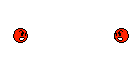 4------ Placer des téléporteurs avec sparkedit
4------ Placer des téléporteurs avec sparkeditil sufit de cliquer sur Tools>Add Teleporter Pair.
deux cubes rouges apparaissent. déplacez les comme d'habitude.
Pour se téléporter, il suffit de marcher sur ce cube et on réapparait sur l'autre.
en fait il suffit de fegarder la petite flèche qui sort d'un cube
 ------5 : divers Halo Map Tool
------5 : divers Halo Map ToolTirer en étant conducteur de warthog : vehicles\warthog\warthog\ > cliquer sur la flèche à droite de "seat" dans le menu à droite > 0 (conducteur) > cocher les cases appropriées (ici "Fires Weapons".
Voler avec un warthog (Lucifer en a fait tout un plat ^^) : pareil mais cocher la case "banshee" en haut du menu de droite.
Aller + vite : augmenter top speed ( forward=marche avant & reverse == marche arrière).
Balles illimitées ( j'aime bien celui là ^^) : Weapons > votre arme > pareil que pour seat mais avec projectile > mettre Ammo per shot à 0.
Même catégorie : Mettre ce que vous voulez dans projectiles fired (nombre de plombs tirés pour chaque balle, exemple : il y a je crois 8 balles éjectées pour chaque tir au fusil à pompe). A 30 la mitrailleuse est très efficace.
mettre un zoom sniper sur toutes les armes : dans le menu à droite: zoom level : 2, zoom mini : 2, maxi : 8. Je conseille de mettrela valeur du sniper pour la dispersion des projectiles : 0,008726646 dans minimum et maximum spread.
Si vous cochez Trigger lock, le véhicule ou arme n'arrêtera pas de tirrer même si il n'y a personne dedans ou qui utilise l'arme.

Mais j'ai tiré que trois balles

Marcher sur les murs : bipeds > cocher "immune to falling" et "Walk on Walls"
Juste en dessous, vous pouvez changer d'équipe toute la catégorie BIPEDS.
Modifier la valeur du saut : augmenter Jump height ( à 0,7 ça saute déjà très haut ^^).
CCL : Malgrès son aspect anarchique, HMT est un logiciel plein de ressources, allez-y trifouillez, vous allez certainement trouverdes trucs intéréssants (à condition de comprendre un tant soit peut l'anglais ^^)
bon il se fait tard je terminerais le tuto un autre jour...
il vous faudra :
Autodesk 3ds Max 8 (les réseaux ed2k sont vos amis :
ed2k://|file|autodesk 3d Studio Max 8.zip|1255103212|7AE2B14496ABE024AAE3430DCAFAF374|h=QJSSQWW7USPV7QBCF27MX5DXNJU5RXXE|/ )
Halo custom edition
Halo editing kit (HEK) pour Halo CE
Paint

Du temps & de la Patience